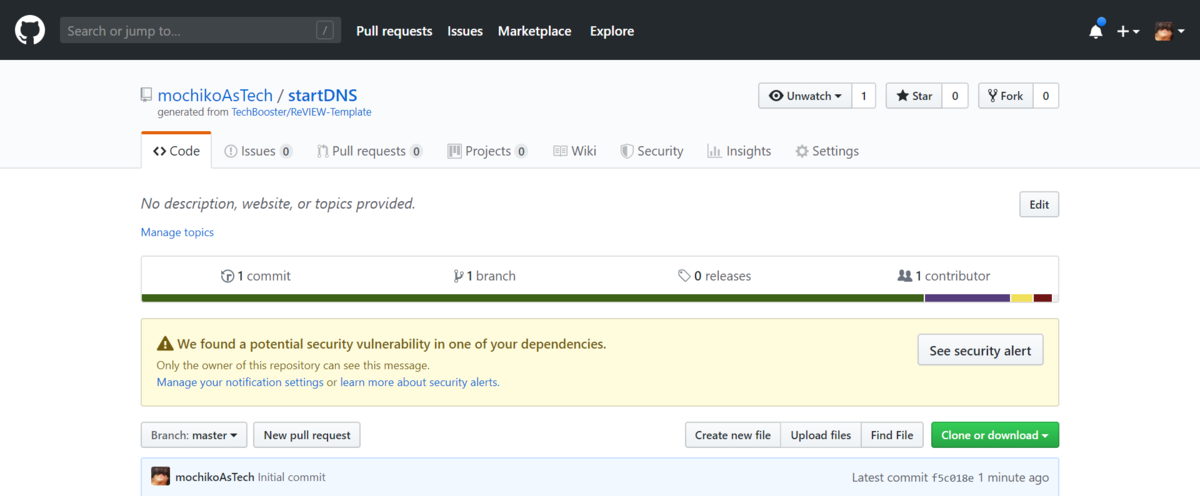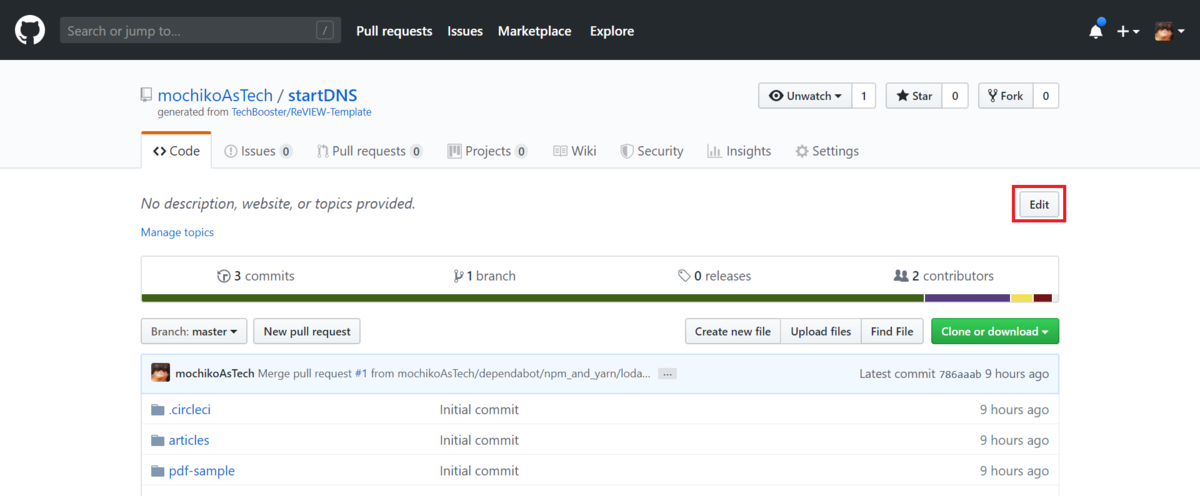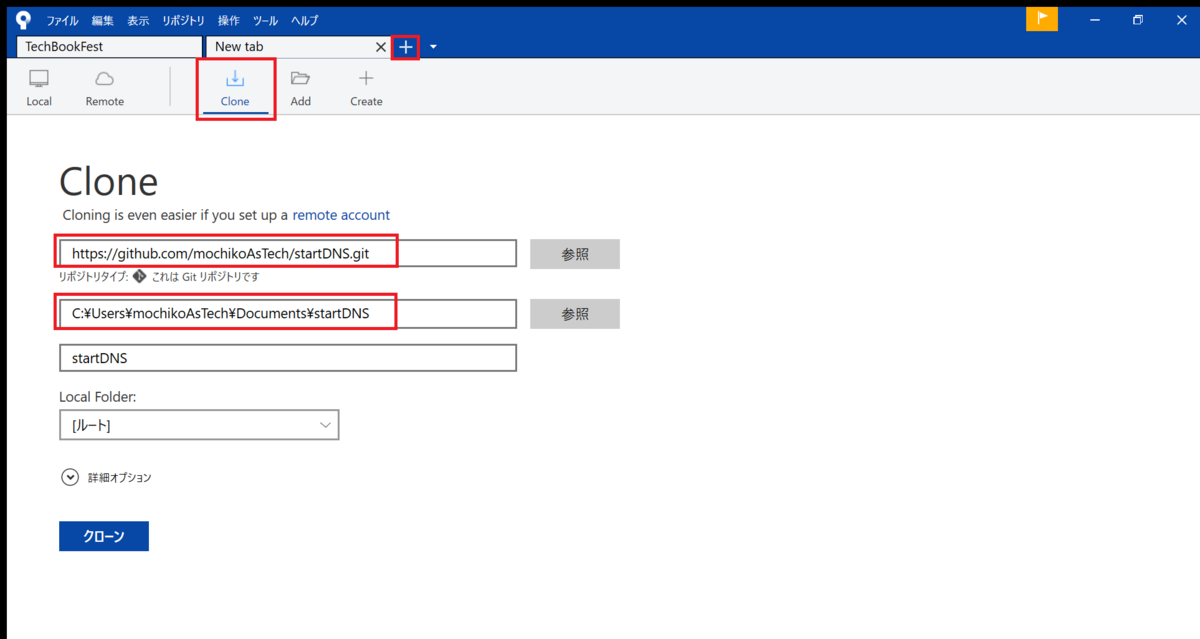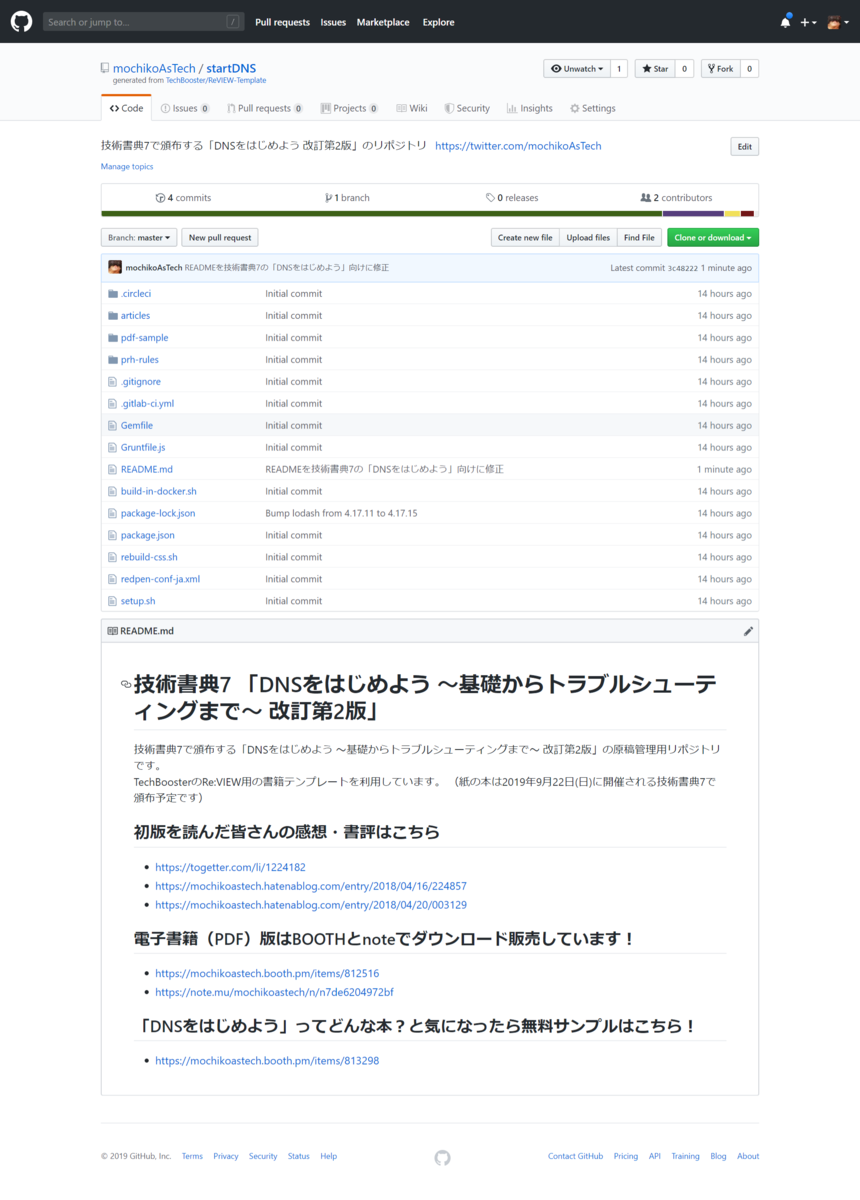これは何をやりたい人向けのエントリ?
- 次をすべて満たす人向けのエントリです
- 技術書典に向けてRe:VIEWで本が書きたい!
- Dockerを使えば手軽に環境作れるらしいと聞いたので手順が知りたい!
- もうDockerを使ってRe:VIEWで本が書きたい!~ステップ1:Docker for Windowsを入れよう~ - mochikoAsTechのdig日記はやった!
前提
- 既にDockerが動く環境があること
- Dockerが動く環境…?という方はこちらを参照 mochikoastech.hatenablog.com
「ステップ2:TechBoosterのテンプレートで原稿リポジトリを作ろう」の手順
1. 自分の原稿リポジトリを作ろう
TechBoosterのRe:VIEWテンプレートからリポジトリを作る
- https://github.com/TechBooster/ReVIEW-Template で
Use this templateをクリックする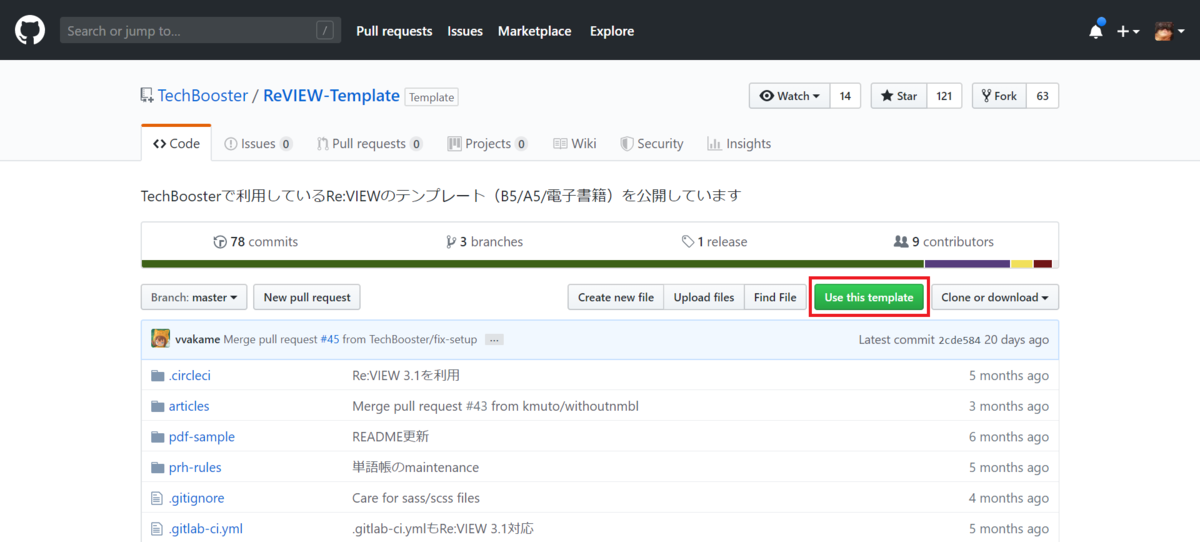
Repository nameに好きなリポジトリ名(自分が書く本のタイトルとか)を入れてCreate repository from templateをクリックする- 公開リポジトリでよければPublic、非公開にしたければPrivateを選ぶ
- 無料プランでもPrivateは使えるけど、共同編集者が3人までなどの制限があるので、色んな人にレビューを頼むときは有料プランにするかPublicの方がいいかも
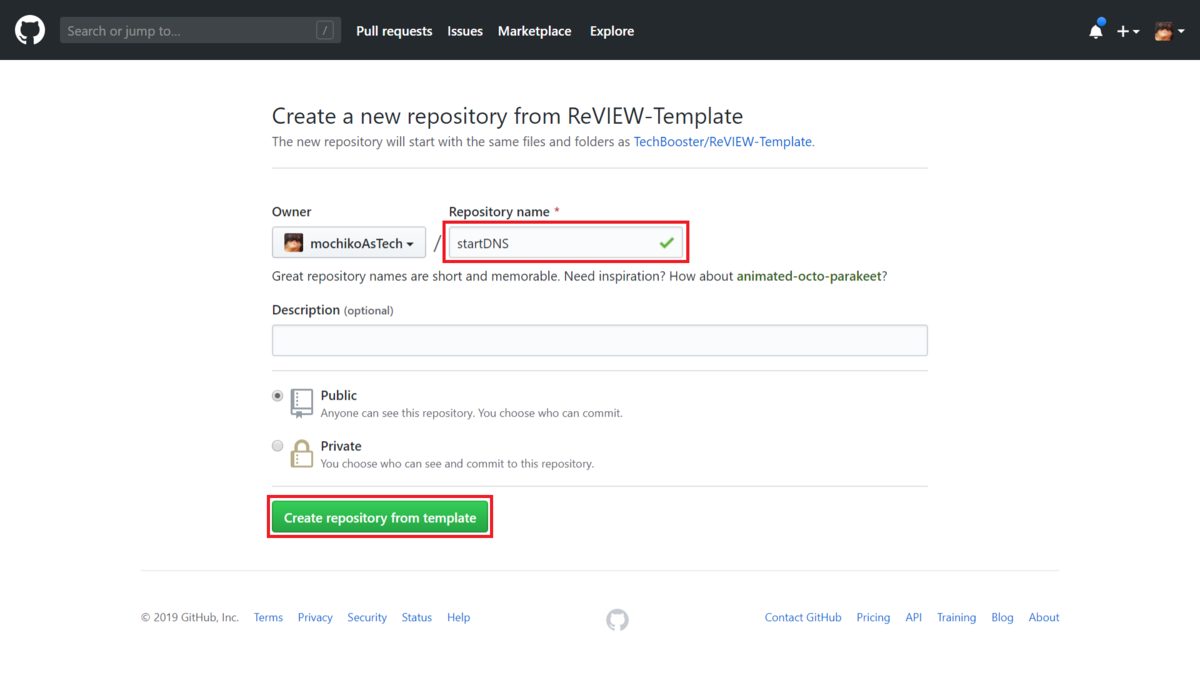
- 自分の原稿リポジトリができた!ときゃっきゃっよろこぶ
脆弱性のアラートが出ていたら対応する
- もし「脆弱性あるぞ」と表示されていたら
See security alertをクリック
- 対象のセキュリティアラート(
lodash)を選んで、Create automated security fixをクリック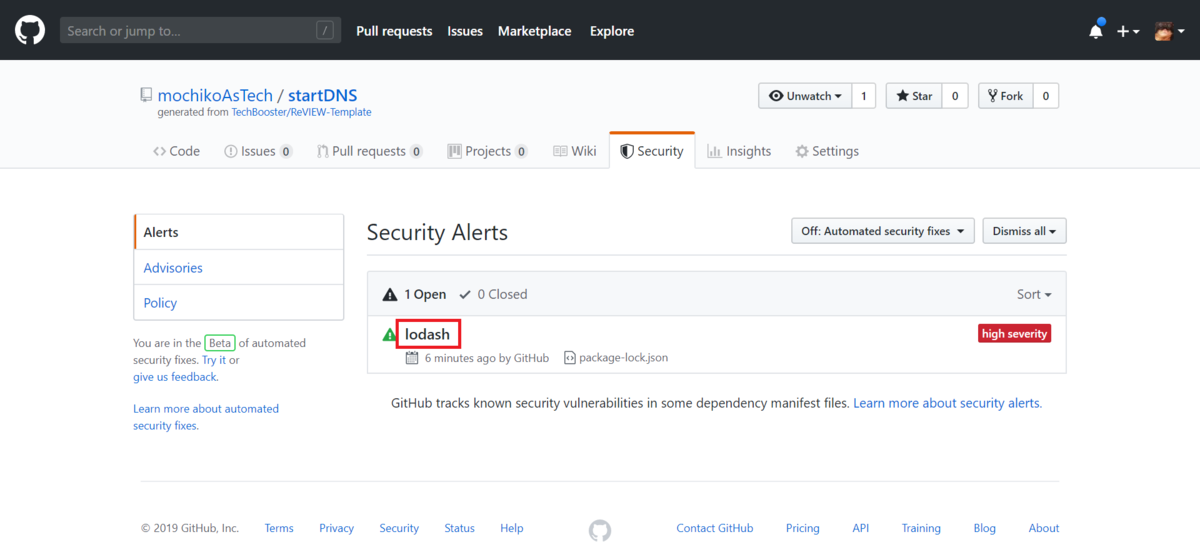
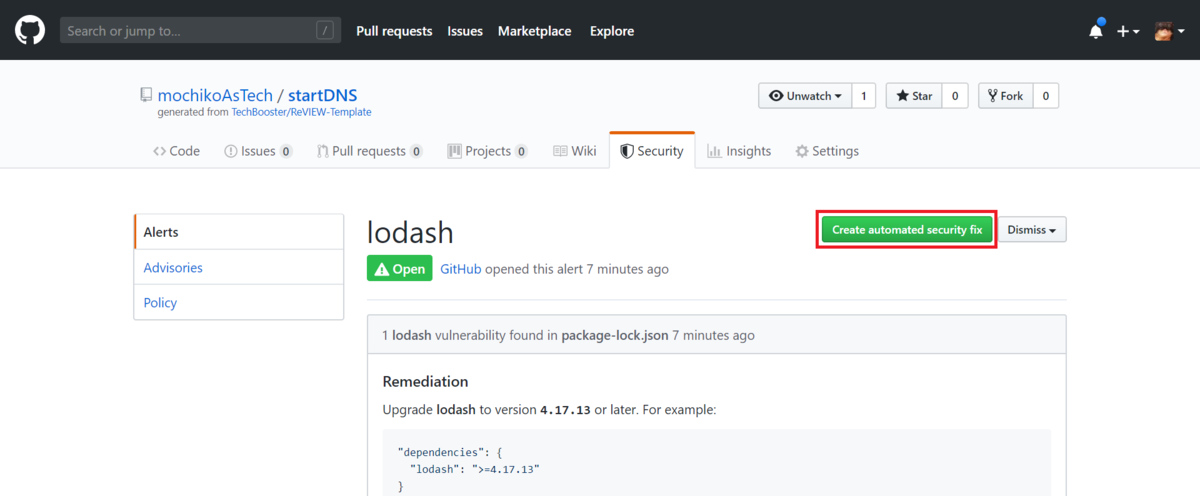
Generating an automated security fixと表示されたらそのまま少し待つ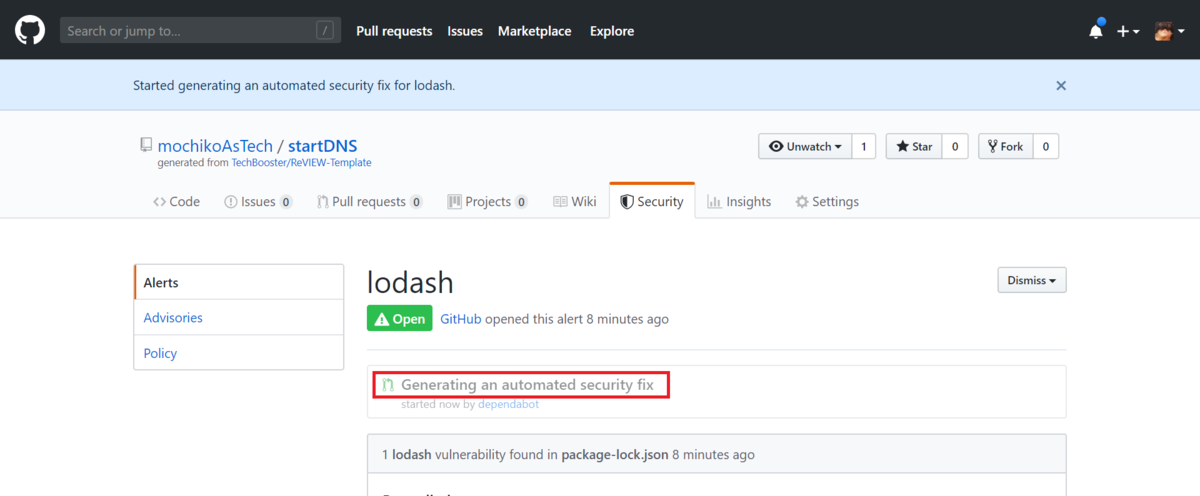
- 10分くらいでPull requestが生まれるので確認してマージする

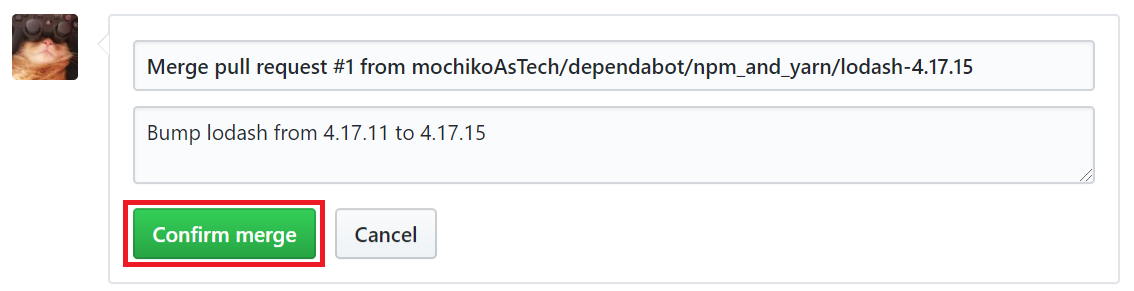
Descriptionを書いておく
- 自分の原稿リポジトリのトップで
Editをクリック - Description(リポジトリの簡単な説明)とWebsiteを入力したら
Saveをクリック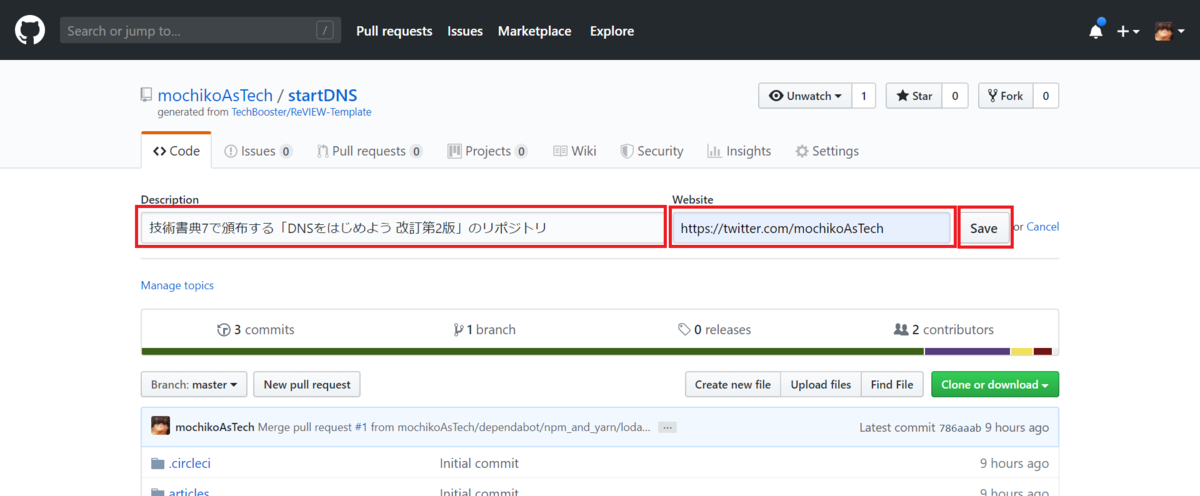
Your repository details have been saved.と上部に出て、DescriptionとWebsiteが表示されたらOK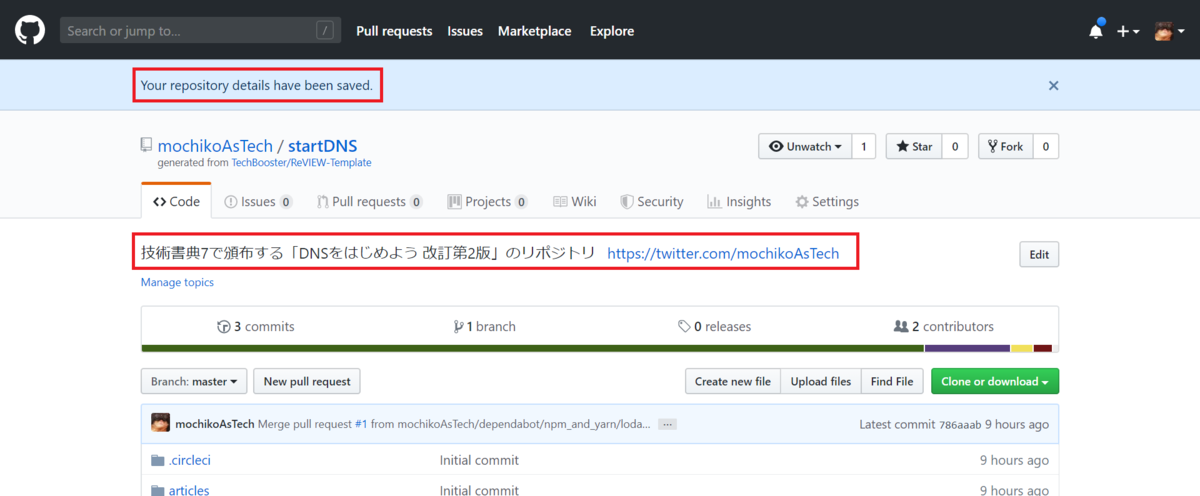
2. 原稿リポジトリをパソコンにクローンしてこよう
リポジトリのURLをコピーしておく
- 自分の原稿リポジトリで、
Clone or downloadをクリックしてgitのURL(私ならhttps://github.com/mochikoAsTech/startDNS.git)をコピーしておく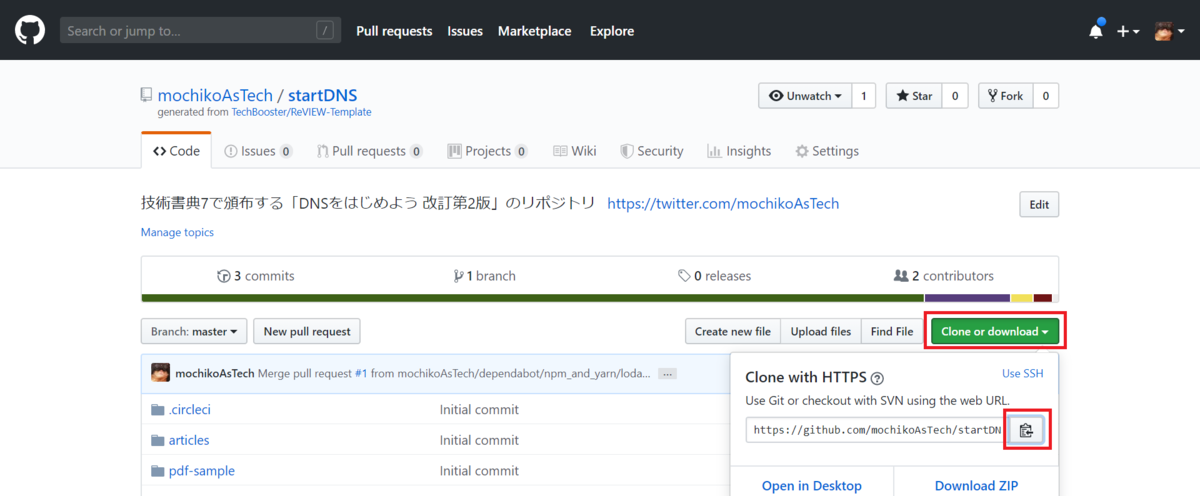
SourceTreeで原稿リポジトリをクローンする
- SourceTreeってなに?インストールがまずわからん!と思ったらわかばちゃんと学ぶ Git使い方入門を読もう
- ちなみにインストールする前にWindowsのSourceTreeでGitHubからソースを取ってくるときは改行の自動処理に注意! - mochikoAsTechのdig日記をチェックしておくのお勧め
- SourceTreeでクローンする
- 上から2つめの
保存先のパス:には、自動的にC:\Users\%USERPROFILE%\Documents\原稿リポジトリ名が入る- 私だったら
C:\Users\mochikoAsTech\Documents\startDNS
- 私だったら
- クローンを押すと原稿リポジトリをパソコンにクローンしてくる
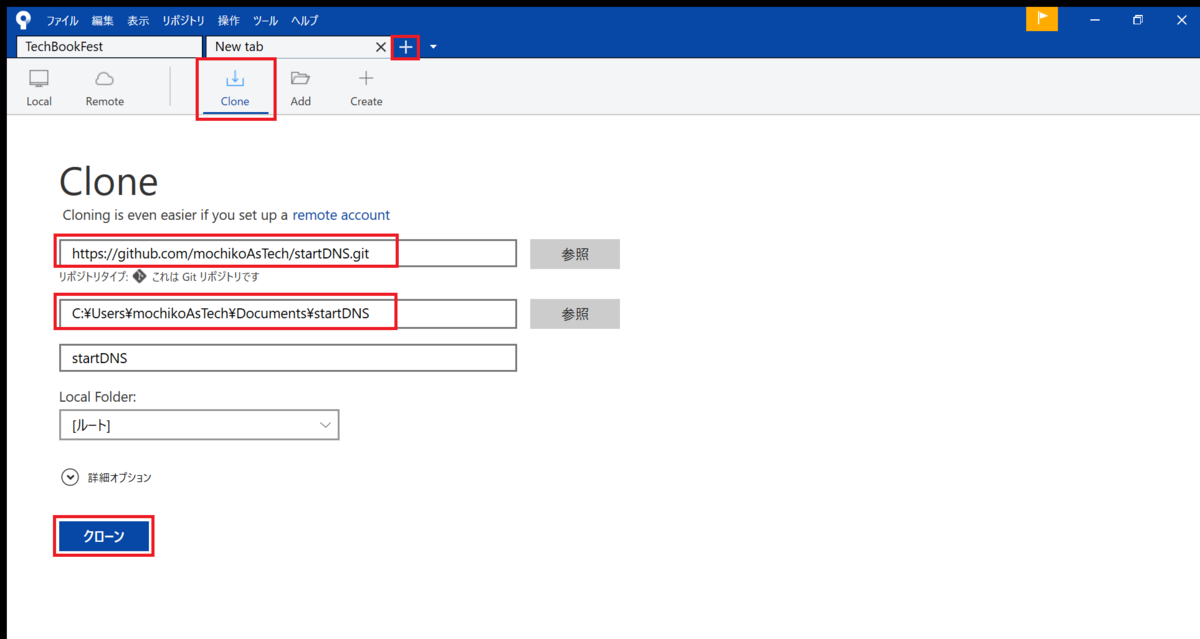
- クローンするとドキュメント以下に
原稿リポジトリ名のフォルダができている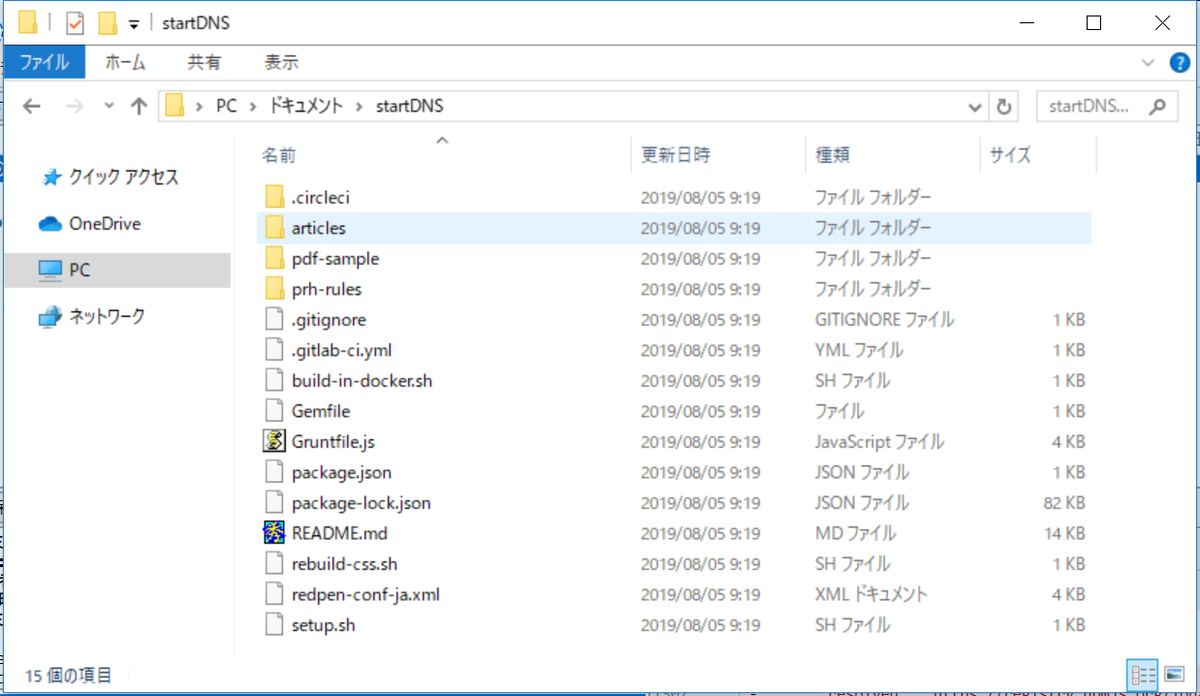
3. 先ずはREADMEを直してプッシュしてみよう
原稿を書くエディタはVisual Studio Codeがお勧め
- Re:VIEWを使って技術同人誌の原稿を書く場合、Visual Studio Code(WindowsでもMacでも無料で使えるMicrosoftのコードエディタ)を使うのがお勧め
- 取りあえずインストールしたら、以下3つの拡張機能を入れておきましょう
- Japanese Language Pack for Visual Studio Code
- prh - ProofReadingHelper
- Re:VIEW
- 取りあえずインストールしたら、以下3つの拡張機能を入れておきましょう
- 詳細な使い方はここでは割愛しますので、技術書をかこう! ~はじめてのRe:VIEW~ 改訂版や、技術をつたえるテクニック ~分かりやすい書き方・話し方~の「1.5.4 表記ゆれのチェックはツールでやろう」などを参照してください
README.mdを直そう
- 先ずはVisual Studio Codeで
C:\Users\%USERPROFILE%\Documents\原稿リポジトリ名の直下にあるREADME.mdを開いて、中身を直しましょう- 私だったら
C:\Users\mochikoAsTech\Documents\startDNS\README.md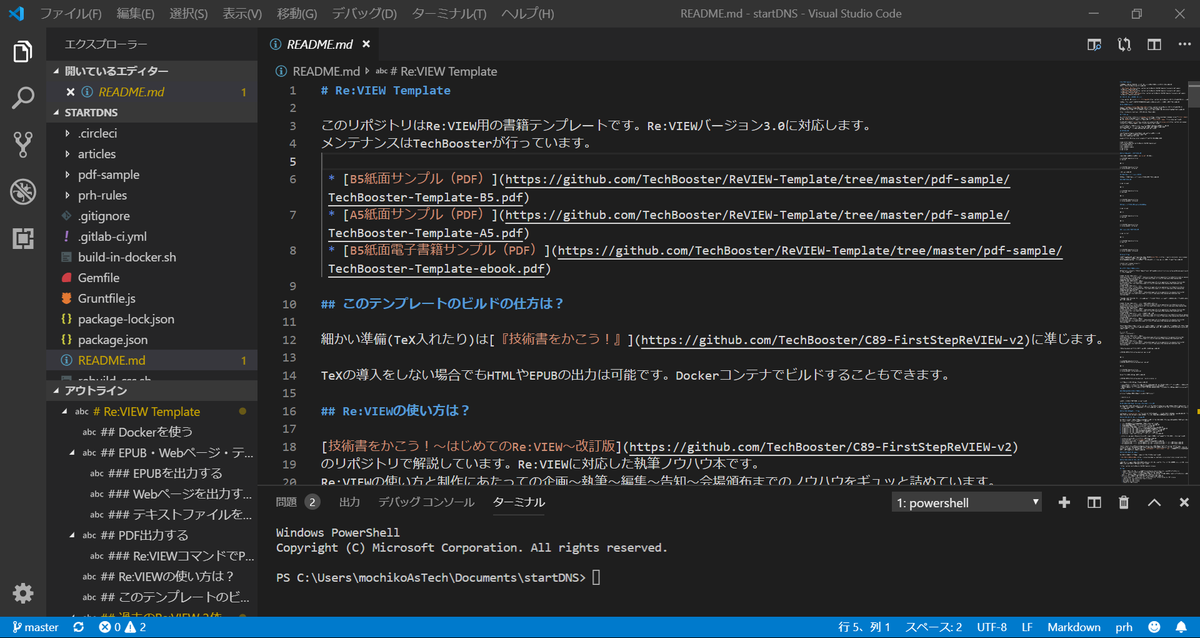
- 私だったら
- こんな感じで今から書く原稿の説明にしておきます
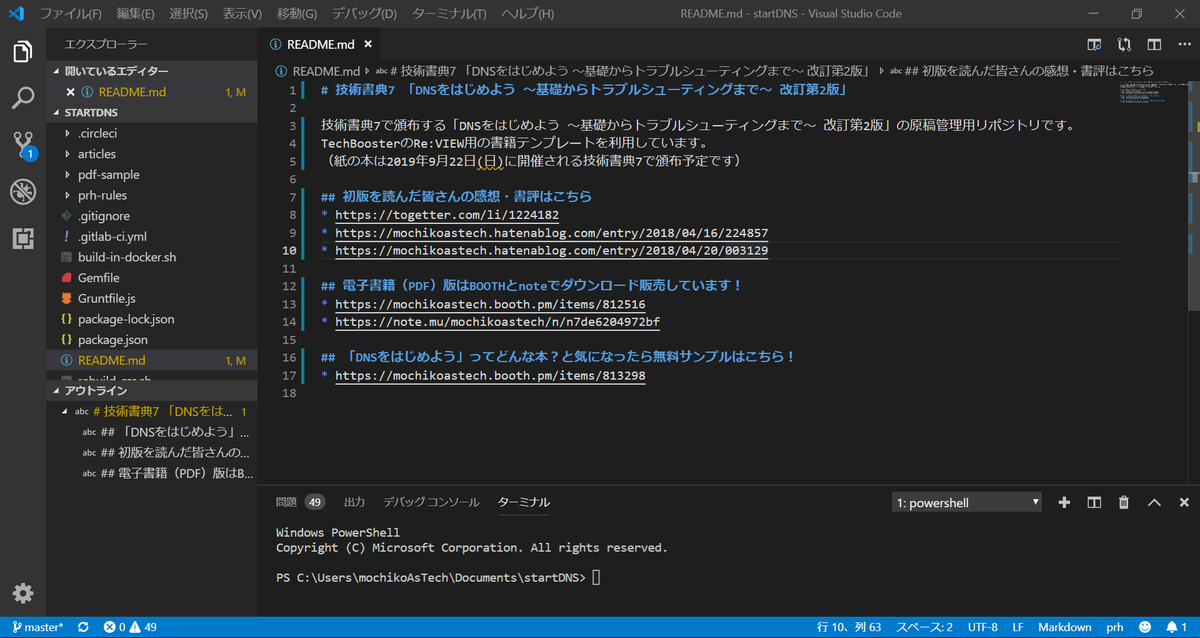
変更したREADME.mdをプッシュしよう
- README.mdを修正したらSourceTreeでコミット&プッシュしましょう
- 原稿を複数名で書くならブランチを切ってプルリクを出して…というルールにしてもいいですが、一人で書くならmasterブランチに直接コミットでよいと思います
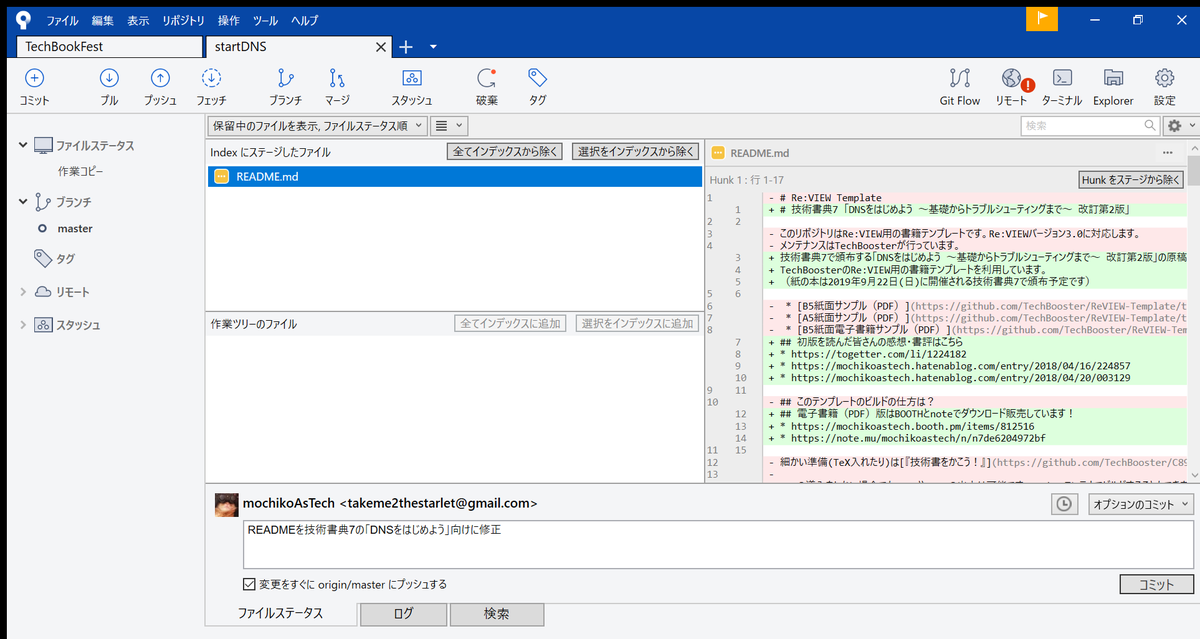
- 原稿を複数名で書くならブランチを切ってプルリクを出して…というルールにしてもいいですが、一人で書くならmasterブランチに直接コミットでよいと思います
- コミット?プッシュ??ブランチ???という人はわかばちゃんと学ぶ Git使い方入門を読もう
READMEが更新されたことをブラウザで確認
- ブラウザで自分の原稿リポジトリを開いて、READMEが更新されていたらきゃっきゃっよろこびましょう